Содержание
- 2. Создание таблиц в Microsoft Word Составные части таблицы Алгоритм создания таблицы Выравнивание столбцов и строк в
- 3. Составные части таблицы Внешние границы таблицы Заголовок таблицы Столбцы Строки Меню
- 4. Алгоритм создания таблицы 1. На стандартной панели выбрать пункт «Таблица» Меню На экране появится панель инструментов
- 5. Алгоритм создания таблицы 2. На панели инструментов «Таблицы и границы» выбрать инструмент «Карандаш». 3. Чтобы определить
- 6. Алгоритм создания таблицы 5. Чтобы удалить одну или несколько линий, нажмите кнопку «Ластик» на панели «Таблицы
- 7. Выравнивание столбцов и строк в таблице 1. Удерживая левую клавишу мыши, выделите нужные столбцы или строки.
- 8. Выравнивание текста внутри таблицы 1. Удерживая левую клавишу мыши, выделить нужные столбцы или строки. 2. На
- 9. Удаление таблицы (строк, столбцов) 1. Удерживая левую клавишу мыши, выделить таблицу (строки, столбцы). 2. В меню
- 10. Практические работы для учащихся 1. Нарисуйте таблицы и расположите их на одном листе. А) Имя Параметры
- 11. Практические работы для учащихся Б) Деятельность класса Примечание Месяц Равная высота строк Равная высота строк Равная
- 13. Скачать презентацию

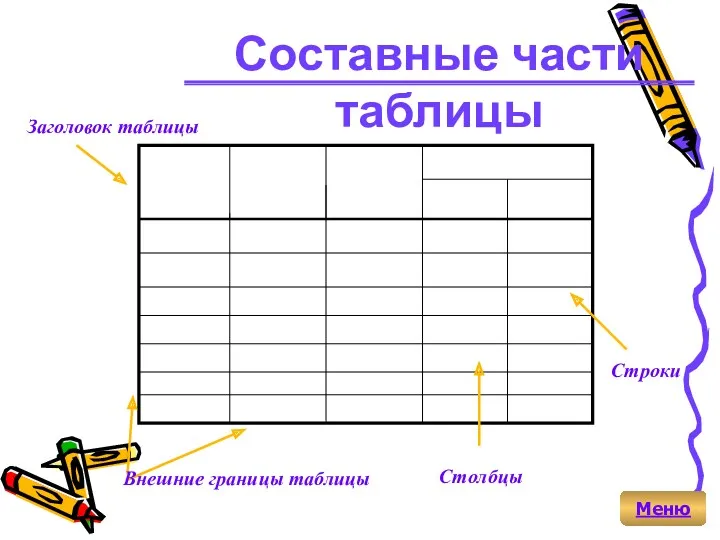

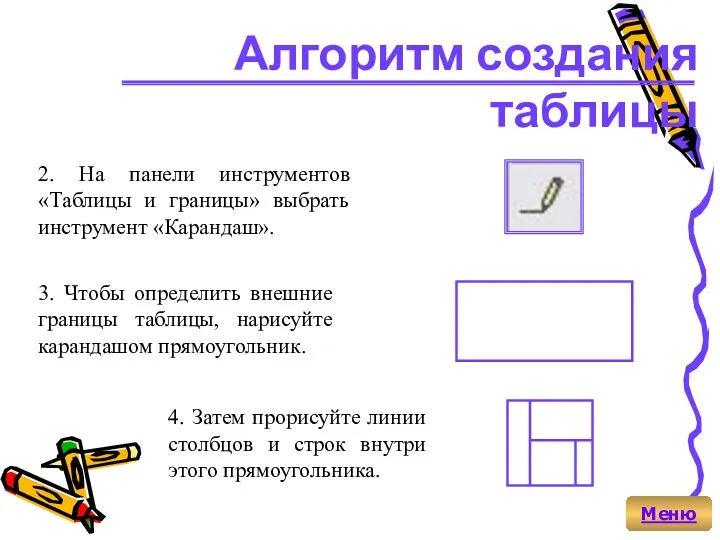
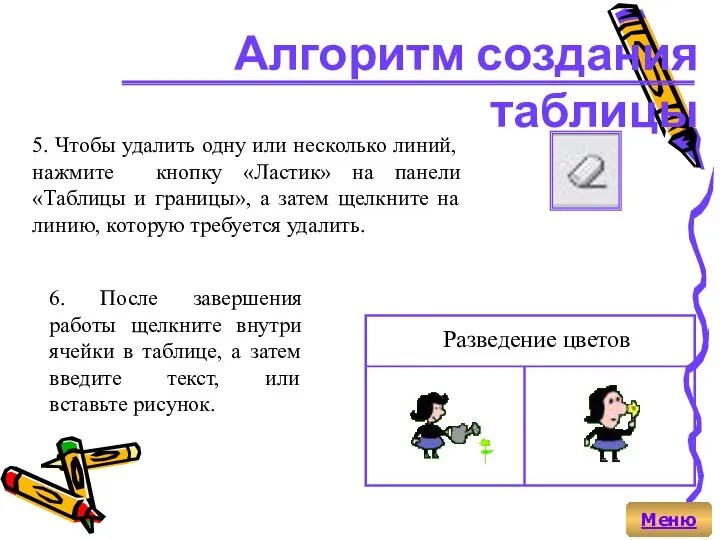
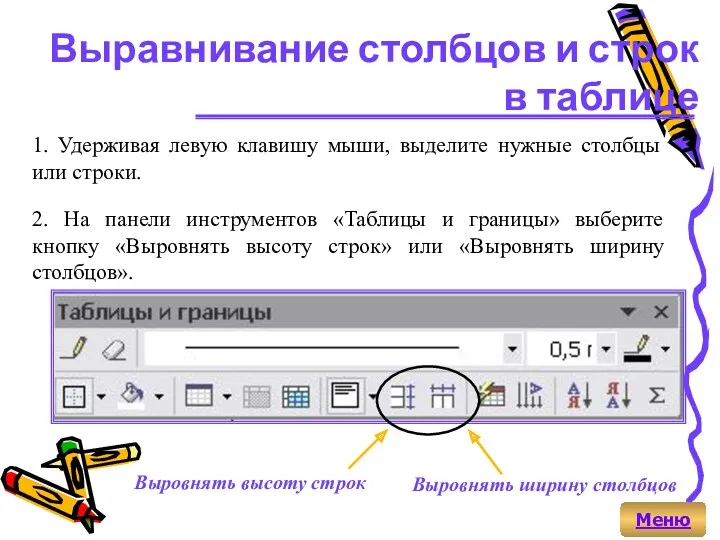
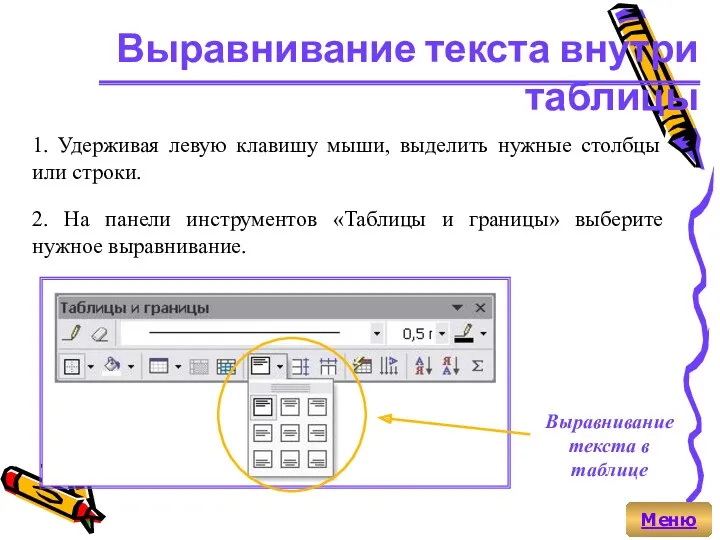

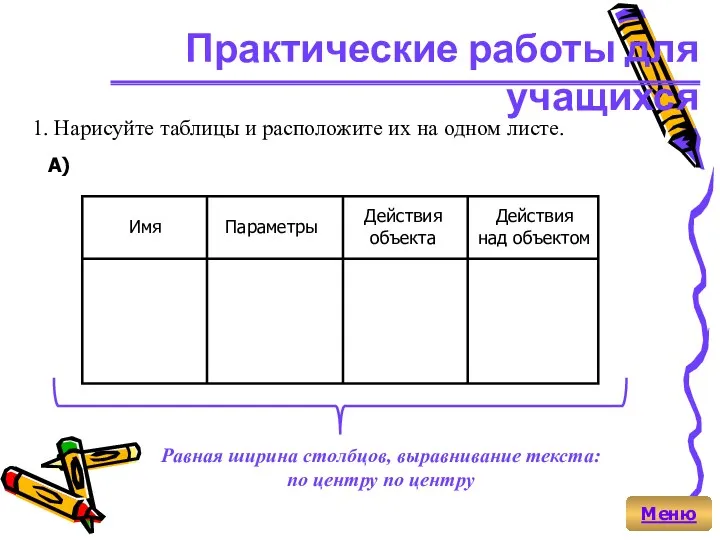

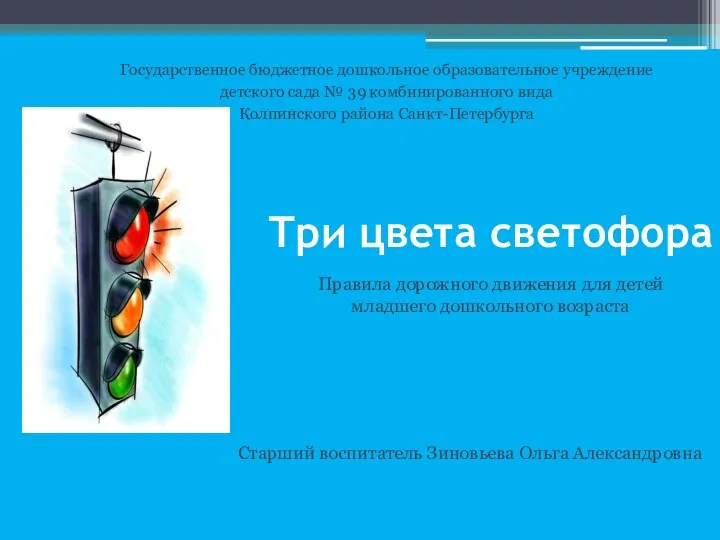 Три цвета светофора правила дорожного движения для детей младшего дошкольного возраста
Три цвета светофора правила дорожного движения для детей младшего дошкольного возраста Использование игровых методик на уроках истории
Использование игровых методик на уроках истории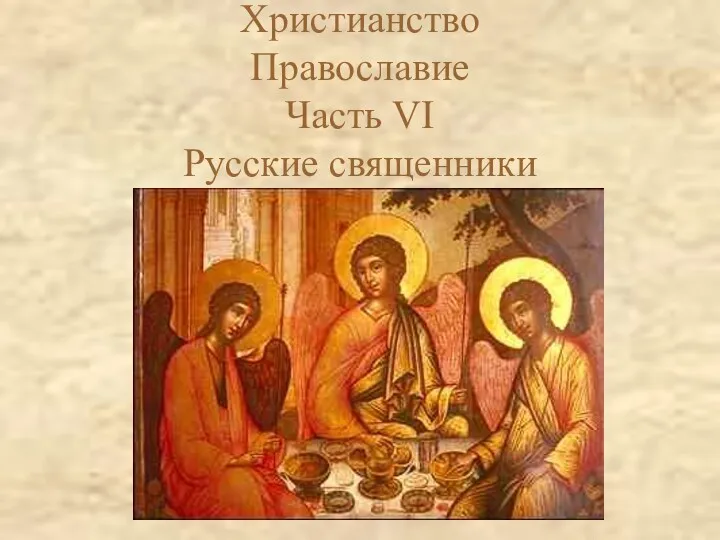 Христианство. Православие. Часть VI. Русские священники
Христианство. Православие. Часть VI. Русские священники Химия воды. Лекция 2
Химия воды. Лекция 2 Наша сила в единстве. Еврейская нация
Наша сила в единстве. Еврейская нация Мой успех
Мой успех Финны в Санкт-Петербурге
Финны в Санкт-Петербурге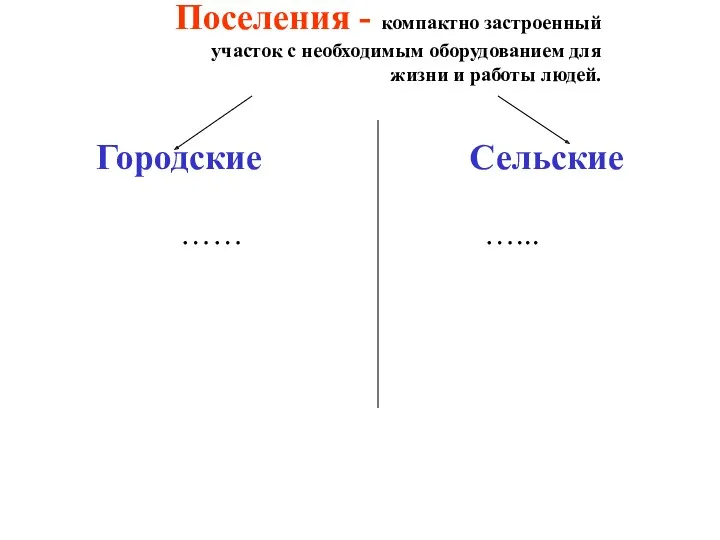 Городское расселение
Городское расселение Эл.цепь 1
Эл.цепь 1 Микроволновая печь
Микроволновая печь Наум Габо
Наум Габо Бізнес-модель по реалізації хліба
Бізнес-модель по реалізації хліба Классификация внешнеторговых операций (тест)
Классификация внешнеторговых операций (тест) Кроссворд Угадай-ка
Кроссворд Угадай-ка Интерактивная игра по Конституции России
Интерактивная игра по Конституции России 1_Poniatie_filosofii_prava_Predmet_filosofii_prava_24_Pravovoe_gosudarstvo_i_grazhdanskoe_obshchestvo_14573462
1_Poniatie_filosofii_prava_Predmet_filosofii_prava_24_Pravovoe_gosudarstvo_i_grazhdanskoe_obshchestvo_14573462 Створення моделі для демонстрації закону Паскаля
Створення моделі для демонстрації закону Паскаля Системная интеграция и корпоративные информационные системы
Системная интеграция и корпоративные информационные системы Символы олимпийских игр
Символы олимпийских игр 12 апреля. День космонавтики.
12 апреля. День космонавтики. Мұсылман мейрамдары және салт- жоралары
Мұсылман мейрамдары және салт- жоралары Вера
Вера электро магнитное реле
электро магнитное реле Нагревание воздуха и его температура
Нагревание воздуха и его температура Роль биологии в системе медицинского образования. Клеточный уровень организации живого
Роль биологии в системе медицинского образования. Клеточный уровень организации живого Пи́ттсбург Пи́нгвинз— профессиональный хоккейный клуб
Пи́ттсбург Пи́нгвинз— профессиональный хоккейный клуб Презентация по химии Бенефис железа
Презентация по химии Бенефис железа Эковолонтёры ГБПОУ ПО НТК им. А.Д. Оболенского
Эковолонтёры ГБПОУ ПО НТК им. А.Д. Оболенского